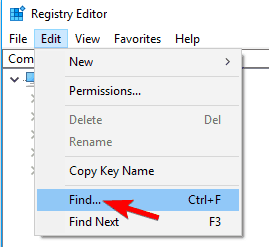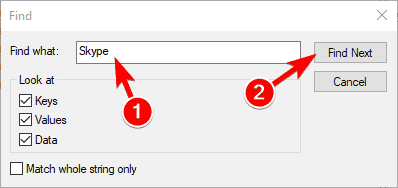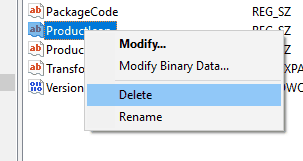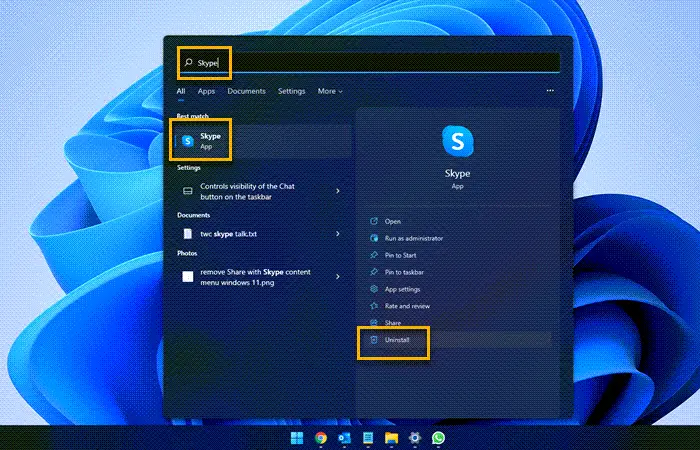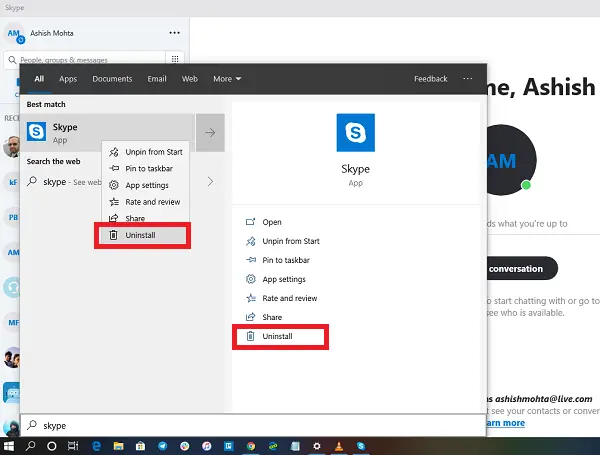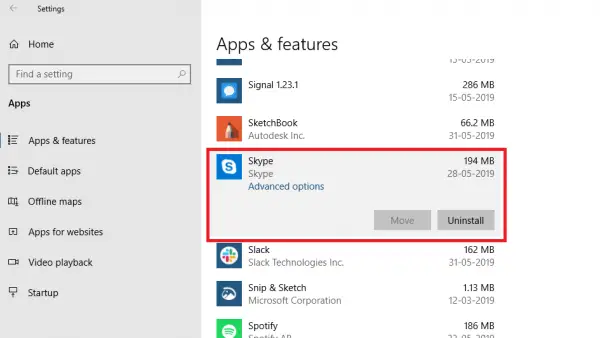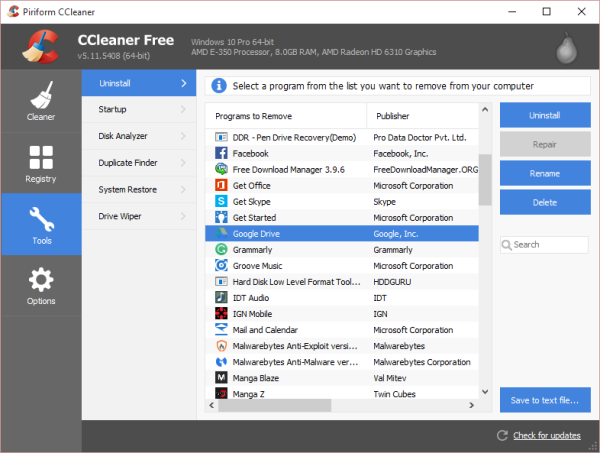by Milan Stanojevic
Milan has been enthusiastic about technology ever since his childhood days, and this led him to take interest in all PC-related technologies. He’s a PC enthusiast and he… read more
Updated on
- Skype is one of the world’s most used chat tools on the market, being popular among home users and enterprises alike.
- If for some reason you would like to uninstall Skype from your PC, simply follow the steps listed below.
- To read more about this amazing tool, visit our dedicated Skype page.
- If you need more PC-related tutorials and guidance, you can find them on our How-To page.
As you know, there are two versions of Skype you can run on Windows 10. One is the dedicated app that you can download and install from the Microsoft Store, and the other is the desktop app for Windows 10 that can be downloaded from the Skype website.
While some users don’t like the Skype app at all and want to install the desktop version, others will want to have it the other way around.
If you have installed Skype and you now want to remove it, check out this small guide where I will show you how to uninstall Skype on Windows 10, for the two versions that are available.
Skype is a great application, but many users experienced various issues with it. Speaking of issues, these are the most common problems that users have with Skype:
- Can’t uninstall Skype Windows 10 – Many users reported that they are unable to uninstall Skype on their PC. This can be a big problem, but in this article, we’ll show you several methods you can use to remove Skype.
- The older version of Skype cannot be removed – Many users reported that an older version of Skype can’t be removed. This can be an annoying problem, but you should be able to fix it using one of our solutions.
- Uninstall Skype error 1603, 2503, 2738 – Several users reported various errors while trying to remove Skype. These errors can interfere with the uninstall process and prevent you from removing Skype.
- Uninstall Skype toolbar error 2738 – Sometimes certain errors can appear while trying to remove Skype toolbar. However, the problem should disappear after you remove Skype.
- Skype uninstall hangs – Many users reported that Skype uninstall hangs on their PC. If you have the same problem, simply restart the uninstall process and check if that helps.
How can I uninstall Skype on Windows 10?
1. Use PowerShell
If you want to uninstall Skype, you might be able to do that by using PowerShell. Keep in mind that this method can only remove the Universal version of Skype and not the desktop application.
If you want to remove the desktop version of Skype, be sure to try a different solution. To remove Skype with PowerShell, you need to do the following:
- Press Windows Key + S, enter powershell and right-click PowerShell from the list of results.
- Choose Run as administrator from the menu.
- When Powershell starts, enter Get-AppxPackage *Microsoft.SkypeApp* | Remove-AppxPackage and press Enter to run it.
After running this command, the Universal version of Skype should be deleted from your PC.
If PowerShell doesn’t work, another alternative to force-remove Skype is to use a dedicated uninstaller that will not only remove the base program, but also the related files, folders, and residual data.
Uninstaller software are utilities that can do all the above and more. They don’t only handle software such as Skype, it can also deal with tougher programs as well, such as pre-installed Windows 10 programs (bloatware), Store apps, browser extensions, etc.
These tools can even remove malicious apps that you won’t be able to uninstall using the Add or remove programs Utility.
How we test, review and rate?
We have worked for the past 6 months on building a new review system on how we produce content. Using it, we have subsequently redone most of our articles to provide actual hands-on expertise on the guides we made.
For more details you can read how we test, review, and rate at WindowsReport.
2. Right-click Skype icon and choose Uninstall from the menu
- Press Windows Key + S and enter skype. If you have Skype pinned to your Start Menu, you just have to open the Start Menu to find it.
- Locate Skype, right click it and choose Uninstall from the menu.
If you try to uninstall the desktop version of Skype, you’ll open Programs and Features window. From there you’ll need to find Skype from the list of apps and double click it to remove it.
For detailed instructions on how to do that, be sure to check Solution 3 for detailed instructions.
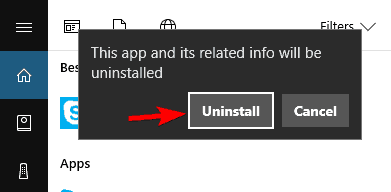
If you have installed the Skype app and didn’t like the way it looks or works, uninstalling it is very simple.
If you’re trying to remove Universal version of Skype, the process is more straightforward. Instead of opening Programs and Features window, you’ll get a dialog box asking you to confirm whether you want to uninstall Skype.
Now you just have to click the Uninstall button and you’ll remove the Universal version of Skype.
Note: Also, for users that have upgraded to Windows 10, they can find the Skype app in the All Apps screen.
Most users don’t know what to do when the Windows key stops working. Check out this guide and be a step ahead.
3. Use the Settings app
If you want to uninstall Skype, the best course of action would be to use the Settings app. To uninstall Skype using the Settings app, you just need to do the following:
- Open the Settings app. You can do that by pressing Windows Key + I shortcut.
- When Settings app opens, go to the Apps section.
- List of applications will now appear. Select Skype from the list. Now click the Uninstall button. Click Uninstall button again.
Note: You can locate Skype quickly simply by entering Skype in the search field above.
- Follow the instructions on the screen to remove Skype.
We also have to mention that there’s an instant way to open the Apps section. To do that, just follow these steps:
- Press Windows Key + X to open Win + X menu. You can also open this menu by right clicking your Start Button.
- Now select Apps and Features from the menu.
After doing that, you should see the list of all installed applications on your PC.
If you have both desktop and Universal version installed, you can remove them both using the Settings app.
As you can see, this method is simple and straightforward and it’s perfect since it can remove both desktop and Universal version of Skype from your PC.
4. Use Programs and Features
Another way to remove Skype is to use Programs and Features applet. This method was used in previous versions of Windows, but you can still use it on Windows 10. To access Programs and Features, you just need to follow these steps:
- Press Windows Key + S and enter control panel in the Search bar. Select Control Panel from the list of results.
- When the Control Panel opens, navigate to Programs and Features section.
- Now you should see the list of all installed desktop applications. Locate Skype and double click it.
- A confirmation dialog will now appear. Click on Yes to proceed.
- Follow the instructions on the screen to uninstall Skype.
This method is effective just like the first one, but in order to use it, you need to start the Control Panel first. As a result, you need to perform a few extra steps in order to open Programs and Features applet.
Keep in mind that this method only allows you to remove desktop apps. Therefore, if you have the Universal version of Skype installed, you won’t be able to uninstall it using this method.
In fact, you won’t be able to see the Universal version of Skype on the list. If you want to remove Universal version of Skype, you’ll have to use Settings app or any other method to remove it.
If you want more info on how to uninstall programs and apps from Control Panel on Windows 10, check out this detailed guide.
5. Completely remove Skype from your PC
If you want to completely remove Skype from your PC, it’s not enough just to uninstall Skype. Even after you uninstall the application using one of the aforementioned methods, you’ll still have some leftover Skype files on your PC and in your registry.
To completely remove all files associated with the desktop version of Skype, you need to do the following:
- Follow the steps from Solution 3 to uninstall the desktop version of Skype.
- Now press Windows Key + R and enter %appdata%. Press Enter or click OK.
- Now locate Skype directory, right click it and choose Delete. Keep in mind that removing this directory will remove all your chat logs and received files.
If you want to back up your chat logs, you need to open the Skype directory and find the directory named after your Skype username. Now just copy that file to a safe location. After doing that, you can delete the Skype directory and your chat history will remain intact.
Now you need to delete all remaining files from the Skype directory. To do that, just follow these steps:
- Go to C:Program Files (x86) directory.
- Locate Skype directory on the list, right click it and choose Delete from the menu.
The last step requires you to delete all Skype registry entries from your PC. This is probably the most advanced part of the solution, so follow the instructions carefully. To remove Skype registry entries, do the following:
- Press Windows Key + R and enter regedit. Press Enter or click OK.
- Note: Modifying the registry can cause certain issues with your PC if you don’t do it properly, therefore it’s recommended to export your registry before making any changes. To do that, just click on File > Export in Registry Editor.
Set Export range as All, enter the desired name, choose a safe location and then click on Save button.
In case anything goes wrong after modifying your registry, you can always run the file that you just created in order to restore the registry to the original state.
- Press Ctrl + F in Registry Editor or go to Edit > Find.
- Enter Skype in the input field and click on Find Next.
- Now you need to delete every entry that mentions Skype. To do that, simply select that entry, right click it and choose Delete. When the confirmation message appears, click on Yes.
- Now repeat Steps 2 and 3 to find another entry associated with Skype. Delete this entry and repeat these steps until all Skype entries are removed from your registry. Keep in mind that you might have over 50 Skype entries in your registry, so this process can take a while.
If you can’t edit your Windows 10’s registry, read this handy guide and find the quickest solutions to the issue.
If any problems occur after removing these entries, you can easily restore them by running the file you created in Step 2. This is an advanced solution, but if you want to completely remove Skype, this might be the right way to do it.
If you want a software solution that will clean your registry automatically, check out this complete list with the best registry cleaners available right now.
Skype is a great application, but if you have problems with it and you want to remove it, feel free to try one of our solutions.
If you have any other questions or suggestions, feel free to leave them in the comments section below.

И.. сразу к делу!)
Удаляем Скайп в Windows 10. Тот который встроенный. Открываем меню Пуск, там ищем папку Windows PowerShell, открываем папку и внутри запускаем уже от администратора пункт Windows PowerShell:
Важно — запустить именно от имени администратора. Итак, появится дальше окошко — это консоль PowerShell, напишите или вставьте эту команду:
Get-AppxPackage Microsoft.SkypeApp
Нажмите энтер. После выполнения команды появится инфа. Вам нужно скопировать значение PackageFullName (ребята реально сори за качество картинки):
Делайте все осторожно и не спеша. Скопировали инфу из поля PackageFullName и вставляем ее ПОСЛЕ этой команды (через пробел):
Remove-AppxPackage –package вставляемтут
Все также — команду вставили и нажали энтер. Еще раз — команду вставлять примерно так:
Мини лайф-хак как удалить обычную версию Скайпа: зажмите Win + R, напишите команду appwiz.cpl, нажмите ОК. Откроется окно установленного софта. Находите тут Скайп, нажимаете правой кнопкой — выбираете Удалить. Далее просто следуете инструкциям на экране.
На этом все. Надеюсь инфа кому-то помогла. Удачи и добра, до новых встреч господа!
На главную!
16.08.2019
Download Windows Speedup Tool to fix errors and make PC run faster
Skype is Microsoft’s in-house communication tool, which is used for voice calls, video calls, messaging, sharing screen, and at many other places. While it is still in Enterprise where Microsoft products have a significant presence, it is not popular among consumers. If you do not use Skype App at all, then in this post, we will learn how to uninstall the Skype App. We can do it via the Start Menu, Settings, using a PowerShell command or a free app uninstaller to remove apps.
You can remove or uninstall the Skype App using these methods:
- Uninstall from the Start Menu
- Uninstall via Settings
- Use a PowerShell command
- Uninstall from Control Panel
- Use a third-party freeware.
Skype comes in two versions. One that comes from the Microsoft Store, and the second, EXE, which one can install by downloading it from the official website.
1] Uninstall Skype App from the Start Menu
The simplest way to uninstall apps is with a right-click. There two ways, one which is new with recent feature update of Windows.
- Click on the Start button, and type Skype
- When the Skype App appears in the list, right-click on it
- Click on the Uninstall option.
There is another uninstall option on the right side of the listing which also reveals some quick action for the app.
2] Uninstall Skype and Calendar app via Settings
The first method works fine, but you can also uninstall via the Settings
- Click on Start Menu > Settings > System > Apps and Features.
- Wait till the app list is populated.
- Click on the Skype App.
- It will reveal the menu to Move and Uninstall.
- Click on the Uninstall button to remove the Skype app from Windows.
3] Use a PowerShell command to remove the Skype app
If you are a power user, this method works like a charm.
Open PowerShell with Admin privileges, and execute the Remove App package command for the Skype App:
Get-AppxPackage Microsoft.SkypeApp | Remove-AppxPackage
Once the execution is complete, the Skype App will be uninstalled.
4] Uninstall from Control Panel
Skype can also be installed by directly downloading from the official webpage. It is the EXE version fo Skype, which is different from the Store version. If you have installed this version, you need to use the Add/Remove program to uninstall Skype from Windows 10.
- In the Run Prompt, type appwiz.cpl and click OK.
- Find Skype in the list, right-click it, and select Remove or Uninstall.
- Follow the Wizard to remove Skype from Windows entirely.
5] Use a third-party freeware
You can also use CCleaner, Store Applications Manager, 10AppsManager or AppBuster to uninstall unwanted apps in Windows 10.
So as you can see, it is easy to uninstall the Skype App using any of the methods. Use PowerShell with precaution, and use the specific command. The settings menu is useful when you need to uninstall multiple apps, else the right click on the Start menu method works great.
TIP: This post will show you how to completely uninstall Skype for Business.
If you wish to reinstall apps, you may do so via the Microsoft Store – or use these PowerShell commands to reinstall pre-installed apps.
Ashish holds a Bachelor’s in Computer Engineering and is a veteran Windows and Xbox user. He has work experience as a Database and Microsoft.NET Developer. He has been a Microsoft MVP (2008-2010) and excels in writing tutorials to improve the day-to-day experience with your devices.
Здравствуйте. В комплекте с операционной системой Виндовс 10 идут стандартные утилиты от компании Майкрософт. К таким приложениям относятся: погода, календарь и почта, различные карты. И не все эти программы можно легко удалить с вашего устройства. Приложение Skype — не стало исключением, так как оно устанавливается вместе с ОС и не всегда легко деинсталлируется. Поэтому, прочитав данный материал вы узнаете ответ на вопрос: «Как удалить встроенный Скайп в Windows 10».
Кроме того, вы так же узнаете, как скачать скайп, как правильно его установить и где находятся все необходимые настройки программы.
Что такое Скайп и какие возможности он даёт?
Это бесплатная утилита, которая позволяет каждому пользователю, скачавшему её, общаться через интернет со своими друзьями, коллегами и родственниками с любого уголка нашей планеты. Для того, чтобы программа полноценно работала, нужно её установить, при этом настроив некоторые параметры.
Благодаря этому, Вы легко сможете:
- Вести индивидуальную и бесплатную переписку с дорогими для вас людьми;
- При наличии таких устройств как микрофон или веб — камера, вы сможете не только разговаривать, но и видеть собеседника и проводить различные видеоконференции;
- Звонить к собеседнику на его мобильный телефон или отправлять смс-сообщения.
Как выполнить установку?
- Скачайте её официальную версию с интернет — магазина компании.
Рекомендую производить загрузку Skype только с проверенных источников в интернете. Ведь некоторые пиратские версии могут не обновляться или не корректно работать.
- Двойным нажатием левой кнопкой мыши открываем установщик.
- Соглашаемся с пользовательским соглашением, выбираем язык, указываем папку для установки и нажимаем «Установить».
- Перезагружаем систему.
- Ждём завершения установки и заходим в программу через ярлык на вашем рабочем столе.
- В открывшимся окне «Настройки Skype», настраиваем параметры чувствительности микрофона, оптимизируем изображение web — камеры, проделываем дополнительные действия по настройке и нажимаем «Продолжить».
- Устанавливаем желаемое изображение аватара (не обязательный пункт).
- Жмём «Продолжить» или «Отложить».
- В самом последнем пункте жмём на «Использовать скайп».
- Водим логин и пароль, или регистрируемся в системе.
Разработчики программы выложили в интернет версии как для 32, так и для 64 — битных операционных систем, поэтому никаких проблем при установке у вас не должно возникнуть. Для тех, у кого они появились, в сети интернет существует масса обучающих видео по этому поводу.
Автор рекомендует:
- Как в Windows 10 посмотреть пароль Wi Fi
- Отключаем автоматический перезапуск Windows 10
- Как сбросить Windows 10 к заводским настройкам без потери данных
- Как восстановить системный реестр Windows 10
- Решаем проблемы с открытием фото в Windows 10
Как удалить Скайп?
Для того, чтобы полностью убрать данное стандартное приложение, нужно придерживаться таких основных пунктов:
- Запустить компьютер;
- Открыть меню «Пуск», в нём найти «Windows PowerShell» (можно через поисковую строку) и запустить его от имени администратора:
- В появившейся консоли без ошибок введите:
Get-AppxPackage Microsoft.SkypeApp
Можно просто скопировать отсюда и вставить с помощью щелчка правой кнопкой мыши.
Для экспорта полного списка всех установленных приложений в один отдельный файл, используйте команду:
Get-AppxPackage >C:\appDetails.txt
После выполнения данной операции файл с расширением «txt» будет успешно сохранён в корне системного диска устройства. Это поможет сэкономить время и осуществить выбор нужного приложения для удаления.
- Система проведёт несколько операций, в следствии чего на экране появится несколько строк с данными. Найдите ту, которая имеет название «PackageFullName».
- Скопируйте информацию из этой строки и вставьте после команды (через пробел):
Remove-AppxPackage –package
- Теперь нажмите клавишу Enter и дождитесь полного завершения работы процесса.
Эти все действия помогут не только убрать из панели задач Скайп, но и навсегда почистить его следы в ОС компьютера или ноутбука.
Полезная информация
Существует так же несколько интересных команд, которые позволят либо удалить приложения для всех учётных записей, либо произвести деинсталляцию приложений из текущего аккаунта. Для этого введите:
Get-AppxPackage -AllUsers | Remove-AppxPackage
или
Get-AppxPackage -User | Remove-AppxPackage
При вводе данных фраз не забудьте сменить слово «User» на имя учётной записи вашего ПК.
Подробнее об удалении всех встроенных приложений «десятки» я рассказывал в этой статье. Рекомендую прочитать.
Очень не хочу прощаться, но на этом моменте хотел бы завершить сегодняшнюю статью. Не забываем подписываться на обновления моего блога и рассказывать о выходе нового материала друзьям в социальных сетях.
С уважением, Виктор!
Содержание
- Что такое встроенный Skype в Windows 10
- Полное удаление профиля Скайп
- O&O AppBuster — бесплатная утилита для удаления приложений Windows 10
- Коротко о главном
- Встроен ли Skype в Windows 10?
- Как восстановить (или переустановить) все встроенные приложения
- Советы
- Совет №1
- Как выполнить установку?
- Как убрать программу с телефона
- На Android
- На iPhone
- Как полностью удалить Скайп с компьютера
- Частые вопросы
- Чистка реестра от внесенных записей Skype
- Как удалить «Скайп» в Виндовс 10 полностью
- Через панель управления
- Через параметры ОС
- Через меню «Пуск»
- Использование PowerShell для удаления встроенного «Скайпа»
- Удаление отдельного приложения Windows 10
- Как удалить встроенный Скайп в Windows 10: эффективное решение
- Что такое Скайп и какие возможности он даёт?
- Как выполнить установку?
- Skype Software Sarl — это вирус?
- Что будет, если я удалю приложение Skype?
- Как отключить «Скайп»
- Использование диспетчера задач
- Использование редактора групповых политик
- Как мне отвязать Skype от учетной записи Microsoft?
- Почему я не могу удалить Skype со своего компьютера?
- Как удалить Skype из автозагрузки Windows 10 2020?
- Как удалить Skype не из панели управления?
- Почему на моем компьютере появился Skype?
- Почему Skype переустанавливается каждый раз, когда я его использую?
- Безопасно ли удалить Skype?
- Как удалить старый аккаунт, если создан новый профиль в Скайп
- Как удалить Skype с помощью стороннего ПО
- CCleaner
- Ashampoo Win Optimizer
- Деисталляция встроенного приложения Skype в Windows 10
- Как поступать, если приложение не удаляется
- Как отключить Skype при запуске?
Что такое встроенный Skype в Windows 10
Интегрированный Skype — это программа для обмена текстовыми сообщениями, голосовой и видеосвязи. Это приложение по умолчанию интегрировано в операционную систему. Программу сложно удалить, так как это системный компонент. Чтобы получить доступ к своему профилю пользователя, вам необходимо активировать свою учетную запись Microsoft. В свою очередь, в автономном приложении такого ограничения нет.
Skype может быть интегрированным или автономным
Примечание! Большинство пользователей хотят удалить родную версию Skype со своего компьютера. Это связано с тем, что при использовании утилиты отмечаются тормоза и общее ухудшение работы операционной системы. На ноутбуках может происходить полное зависание системы и автоматический перезапуск.
Полное удаление профиля Скайп
Полное удаление вашей учетной записи Skype приведет к потере всех контактов и переписки. В этом случае восстановить профиль невозможно. Ваша учетная запись Microsoft будет удалена вместе с ней.
Чтобы уничтожить свою учетную запись Skype, следуйте инструкциям:
-
- Перейдите на http://account.live.com/closeaccount.aspx.
- Войдите в учетную запись, которую хотите удалить.
- Нажмите «Далее» и установите флажки после прочтения всех пунктов.
- Укажите, почему вы хотите удалить свою страницу в приложении. Нажмите «Флаг», чтобы закрыть».
- На указанный адрес электронной почты будет отправлено письмо с указанием даты полного удаления учетной записи.
В примечании:
Вы можете отменить закрытие своей учетной записи в течение 60 дней, подтвердив свою личность. По истечении этого времени профиль полностью удаляется и не подлежит восстановлению.
O&O AppBuster — бесплатная утилита для удаления приложений Windows 10
Небольшая бесплатная программа O&O AppBuster позволяет удалить приложения Windows 10, встроенные Microsoft и сторонними разработчиками, и, при необходимости, переустановить те, которые поставлялись с операционной системой.
Коротко о главном
Skype — популярный мессенджер, использующий текстовые и голосовые сообщения для общения с друзьями, знакомыми и коллегами. Доступные функции позволяют:
- Создавайте одиночные или групповые площадки для обсуждения насущных вопросов.
- Посещайте научные конференции, обучающие мероприятия.
- Проведение деловых переговоров или собеседований.
- Звоните на мобильные и городские номера.
Встроен ли Skype в Windows 10?
* Skype для Windows 10 уже установлен в последней версии Windows 10. Как создать новую учетную запись для Skype? Запустите Skype и выберите «Создать учетную запись» или перейдите прямо на страницу «Создать учетную запись».
Как восстановить (или переустановить) все встроенные приложения
Если вас не устраивают результаты предыдущих шагов, вы также можете переустановить все встроенные приложения Windows 10 с помощью команды PowerShell:
Ну и в заключение о том, где хранятся ярлыки программ из списка «Все программы», а то пришлось уже несколько раз отвечать: нажимаем клавиши Windows + R и вводим: shell: appsfolder а потом нажимаем ОК и вам попадут в ту же папку.
Советы
Совет №1
Тем, кто хочет переустановить Skype, необходимо удалить его одним из описанных выше способов. Далее вам нужно перейти на сайт разработчика или в магазин Microsoft, в зависимости от того, какая версия вас интересует. Скачайте установочный файл, установите мессенджер и войдите в свою учетную запись.
Как выполнить установку?
- Загрузите его официальную версию в интернет-магазине компании.
Я рекомендую скачивать Skype только из проверенных источников в Интернете. В конце концов, некоторые пиратские версии могут быть устаревшими или работать некорректно.
- Откройте программу установки, дважды щелкнув левой кнопкой мыши.
- Принимаем пользовательское соглашение, выбираем язык, указываем папку для установки и нажимаем «Установить».
- Перезагрузим систему.
- Дожидаемся завершения установки и получаем доступ к программе через ярлык на рабочем столе.
- В открывшемся окне «Настройки Skype» настройте параметры чувствительности микрофона, оптимизируйте изображение веб-камеры, выполните дальнейшие действия по настройке и нажмите «Продолжить».
- Установите желаемое изображение аватара (необязательно).
- Нажмите «Продолжить» или «Отложить».
- В последнем пункте нажмите «Использовать Skype».
- Вводим логин и пароль, либо авторизуемся в системе.
Разработчики программы разместили в Интернете версии как для 32-битных, так и для 64-битных операционных систем, поэтому у вас не должно возникнуть проблем с установкой. Для тех, у кого они есть, в Интернете есть множество обучающих видео на эту тему.
Как убрать программу с телефона
Если вы хотите удалить Skype со своего телефона, приступайте к работе прямо сейчас! Мы кратко рассмотрим алгоритмы, доступные для смартфона Android, а также для iPhone.
На Android
Вы пользуетесь Android? Эта инструкция для вас:
- Откройте настройки своего мобильного телефона;
- Зайдите в раздел «Приложения»;
- Найдите мессенджер в списке и откройте меню;
- Выберите «Удалить» и подтвердите действие.
Обратите внимание, что на некоторых смартфонах (например на Samsung) приложение не может быть удалено, так как оно интегрировано в операционную систему, возможно только «Выключить» или «Остановить.
На iPhone
Используете iPhone? Все проще!
- Найдите значок приложения на главном экране;
- Зажмите его пальцем и подержите несколько секунд;
- Как только значки начнут двигаться, нажмите на крестик в верхнем левом углу;
- Подтвердите действие, нажав кнопку Удалить.
Как полностью удалить Скайп с компьютера
Если вам нужно удалить классическую версию приложения, вы можете использовать методы для полного удаления программ из вашей Windows 10. Достаточно в разделе «Приложения» и возможности найти приложение, которое вам больше не нужно, и нажать кнопку «Удалить». В случае классического приложения запустится деинсталлятор программы, шаги которого необходимо выполнить.
Даже с последней версией операционной системы теперь вы можете использовать стандартную панель управления. Найдите Панель управления в обновленном поиске и перейдите в «Программы»> «Программы и компоненты». Найдите Skype в списке установленных приложений и нажмите кнопку «Удалить.
Пользуюсь и всем рекомендую многофункциональную программу CCleaner. См. Также: Как использовать CCleaner для Windows 10. Помимо возможности успешного и полного удаления установленных программ, программа также позволяет очищать реестр, системный диск от временных файлов, настраивать запуск и даже обновлять сторонние программы детали установлены.
В крайнем случае, опытные пользователи могут самостоятельно открывать расположение установленных приложений и удалять их файлы. Я не буду сообщать вам, где находятся данные доверенного приложения магазина из соображений безопасности. Лучше всего использовать предложенные выше способы для полного удаления классических и надежных приложений Skype с вашего компьютера.
Заключение
Однако, если вы решили удалить предустановленное приложение Skype, воспользуйтесь одним из наших методов. Удаление Skype занимает несколько секунд. При необходимости вы можете повторно загрузить и установить приложение с официального сайта или из Магазина Windows 10.
Частые вопросы
Я пытаюсь удалить Skype со своего ноутбука, но получаю уведомление о том, что его нельзя удалить. Как это исправить?
Чаще всего такая ситуация возникает при открытом мессенджере. Вам нужно проверить, включен ли Skype, щелкнув стрелку в правой части панели задач. Если значок программы есть, вам нужно щелкнуть по нему правой кнопкой мыши. Затем нажмите «Выйти из Skype». Если это не помогло, перезагрузите ноутбук и попробуйте снова удалить Skype.
Skype нельзя загрузить из Microsoft Store. Что делать?
Попробуйте снова пойти в магазин. Если есть другие загружаемые программы, вам следует сначала загрузить их. Они могут помешать загрузке мессенджера.
Я хочу переустановить классическую версию Skype, но сохранить ее на диске D. Могу ли я это сделать?
В отличие от других мессенджеров, Skype не позволяет вам выбирать, где его установить.
Чистка реестра от внесенных записей Skype
Чтобы открыть окно реестра, нажмите комбинацию Win + R и укажите слово regedit. В окне проводника журнала нажмите Ctrl + F и введите Skype в поле поиска.
И каталоги, и отдельные ключи появятся в результатах поиска. Щелкните по ним правой кнопкой мыши и удалите все, что было найдено при вводе слова Skype.
Я хотел бы отметить, что этот процесс довольно утомительный и займет много времени, чтобы завершить и выполнить однотипные действия. Но именно так можно добиться порядка и чистоты операционной системы, ведь такие программы, как Ccleaner, хоть и универсальны, но также находят множество скрытых от глаз объектов, но, к сожалению, не все.
В конце концов, перед вами появится окно с текстом о том, что поиск завершен.
Это означает, что вы полностью избавились от Skype на своем компьютере.
Как удалить «Скайп» в Виндовс 10 полностью
Как запустить exe в Linux — описание всех возможных способов
полностью удалить Skype в Windows 10 невозможно. После нового перезапуска операционной системы Магазин Windows предложит пользователю повторно загрузить программу. Установка обновлений приведет к сбросу программного обеспечения. В этой ситуации вы можете отключить компоненты программы и удалить их из автозапуска.
Вы можете попробовать удалить через панель управления настройками или PowerShell. Далее необходимо очистить реестр, чтобы удалить недействительные ключи.
Через панель управления
Как удалить Skype в Windows 10 через панель управления настройками операционной системы:
- Откройте меню «Пуск» и щелкните строку поиска.
- В поле поиска введите ключевое слово «классическая панель управления».
- Затем вам нужно открыть «Программное обеспечение» и «Удалить компоненты Windows».
- В списке установленного ПО нужно найти «Skype» и щелкнуть по выбранному объекту ПКМ.
- В диалоговом окне нужно найти пункт «Удалить или изменить».
- Дождитесь завершения удаления программного обеспечения.
Удаление через классическую панель управления
Через параметры ОС
Вы можете удалить Skype Windows 10 через панель параметров операционной системы. По завершении процесса обязательно удалить недействительные ключи реестра, иначе после перезагрузки появится уведомление о том, что вам необходимо установить мессенджер на свой персональный компьютер.
Инструкции:
- Откройте стартовое окно и нажмите ПКМ на кнопку «Питание».
- В контекстном меню выберите вкладку «Настройки операционной системы».
- Далее вам нужно выбрать вкладку «Программы и компоненты».
- Найдите в списке «Skype» и нажмите на выбранный пункт ПКМ.
- Щелкните «Удалить».
- Дождитесь завершения работы мастера удаления программного обеспечения.
В настройках системы также можно настроить звук для Skype: увеличить громкость аудиосигнала для сообщений или, наоборот, отключить его.
Важно! После удаления прошивки нужно почистить реестр и загрузиться.
Через меню «Пуск»
Инструкции:
- Откройте стартовое окно и щелкните строку поиска.
- В поле поиска введите запрос «Skype». Будет отображен список приложений и компонентов, соответствующих параметрам поиска.
- Далее вам нужно щелкнуть правой кнопкой мыши по выбранному объекту.
- В диалоговом меню нажмите «Удалить».
Использование PowerShell для удаления встроенного «Скайпа»
Многие пользователи спрашивают, как полностью удалить Skype в Windows 10, если другие методы по той или иной причине недоступны. Вы можете удалить программное обеспечение с помощью консоли PowerShell Automated System Debug Console.
Инструкции:
- Откройте стартовое окно и введите ключевое слово «PowerShell» в строку поиска».
- В списке найденного программного обеспечения щелкните выбранный объект правой кнопкой мыши.
- В диалоговом меню нажмите «Запуск с расширенными правами доступа».
- В окне консоли автоматической отладки нужно написать «Get-AppxPackage Microsoft.SkypeApp | Remove-AppxPackage».
- После этого необходимо перезагрузить персональный компьютер.
Использование консоли отладки PowerShell для удаления встроенного приложения Skype
Удаление отдельного приложения Windows 10
Сначала запустите Windows PowerShell, для этого начните вводить «powershell» в строке поиска на панели задач, а когда соответствующая программа будет найдена, щелкните ее правой кнопкой мыши и выберите «Запуск от имени администратора».
Для удаления встроенных программ будут использоваться две встроенные команды PowerShell: Get-AppxPackage и Remove-AppxPackage, о том, как их использовать для этой цели — ниже.
Если вы наберете Get-AppxPackage в PowerShell и нажмете Enter, вы получите полный список всех установленных приложений (т.е только приложения для нового интерфейса, а не стандартные программы Windows, которые вы можете удалить через панель управления). Однако после ввода такой команды список будет не очень удобен для анализа, поэтому я рекомендую использовать следующую версию этой же команды: Get-AppxPackage | Выберите имя, PackageFullName
В этом случае мы получим удобный для просмотра список всех установленных программ, в левой части которого отображается краткое название программы, а в правой — полное. Это полное имя (PackageFullName), которое необходимо использовать для удаления каждого из установленных приложений.
Чтобы удалить определенное приложение, используйте Get-AppxPackage PackageFullName | Удалить-AppxPackage
Однако вместо того, чтобы писать полное имя приложения, вы можете использовать символ звездочки, который заменяет любой другой символ. Например, чтобы удалить приложение People, мы можем запустить команду: Get-AppxPackage * people * | Remove-AppxPackage (во всех случаях вы также можете использовать короткое имя из левой части таблицы, окруженное звездочками).
При выполнении описанных команд удаляются приложения только для текущего пользователя. Если вам нужно удалить его для всех пользователей Windows 10, используйте параметр allusers следующим образом: Get-AppxPackage -allusers PackageFullName | Remove-AppxPackage
Вот список имен приложений, которые вы, скорее всего, захотите удалить (я привожу короткие имена, которые можно использовать со звездочками в начале и в конце, чтобы удалить определенную программу, как показано выше):
- people — приложение «Люди
- коммуникационные приложения — Календарь и почта
- зунев >
Если вам нужно удалить все существующие встроенные приложения, вы можете использовать Get-AppxPackage | Remove-AppxPackage без дополнительных параметров (хотя вы также можете использовать параметр allusers, как показано выше, чтобы удалить все приложения для всех пользователей).
Однако в этом случае я советую вам быть осторожными, так как в список стандартных приложений также входит магазин Windows 10 и некоторые системные приложения, обеспечивающие правильную работу всех остальных. Во время удаления вы можете получать сообщения об ошибках, но приложения все равно будут удалены (за исключением браузера Edge и некоторых системных приложений).
Как удалить встроенный Скайп в Windows 10: эффективное решение
Привет. Стандартные утилиты Microsoft включены в операционную систему Windows 10. К таким приложениям относятся: погода, календарь и почта, различные карты. И не все эти программы можно легко удалить с вашего устройства. Skype не является исключением, поскольку он устанавливается вместе с операционной системой, и его не всегда легко удалить. Поэтому, прочитав этот материал, вы найдете ответ на вопрос: «Как удалить Skype, интегрированный в Windows 10».
Кроме того, вы также узнаете, как скачать Skype, как правильно его установить и где находятся все необходимые настройки программы.
Что такое Скайп и какие возможности он даёт?
Это бесплатная утилита, позволяющая любому скачавшему ее пользователю общаться через Интернет со своими друзьями, коллегами и родственниками из любого уголка нашей планеты. Чтобы программа работала полноценно, необходимо ее установить, настроив некоторые параметры.
Благодаря этому вы легко сможете:
- Вести бесплатную индивидуальную переписку с близкими;
- Если у вас есть такие устройства, как микрофон или веб-камера, вы можете не только говорить, но и видеть собеседника и проводить различные видеоконференции;
- Позвоните собеседнику на его мобильный или отправьте SMS-сообщение.
Как выполнить установку?
- Загрузите его официальную версию в интернет-магазине компании.
Я рекомендую скачивать Skype только из проверенных источников в Интернете. В конце концов, некоторые пиратские версии могут быть устаревшими или работать некорректно.
- Откройте программу установки, дважды щелкнув левой кнопкой мыши.
- Принимаем пользовательское соглашение, выбираем язык, указываем папку для установки и нажимаем «Установить».
- Перезагрузим систему.
- Дожидаемся завершения установки и получаем доступ к программе через ярлык на рабочем столе.
- В открывшемся окне «Настройки Skype» настройте параметры чувствительности микрофона, оптимизируйте изображение веб-камеры, выполните дальнейшие действия по настройке и нажмите «Продолжить».
- Установите желаемое изображение аватара (необязательно).
- Нажмите «Продолжить» или «Отложить».
- В последнем пункте нажмите «Использовать Skype».
- Вводим логин и пароль, либо авторизуемся в системе.
Разработчики программы разместили в Интернете версии как для 32-битных, так и для 64-битных операционных систем, поэтому у вас не должно возникнуть проблем с установкой. Для тех, у кого они есть, в Интернете есть множество обучающих видео на эту тему.
Skype Software Sarl — это вирус?
Просто чтобы подтвердить, что это не вирус. Сообщение, которое вы получаете, является нормальным, если вы не используете последнюю версию Skype и доступно обновление.
Что будет, если я удалю приложение Skype?
Возможные последствия удаления Skype
И когда вы это сделаете (удалите свою учетную запись Skype / Microsoft), вы потеряете доступ к другим службам (Outlook, Hotmail, OneDrive и т.д.), Подключенным к вашей учетной записи Microsoft с тем же адресом электронной почты.
Как отключить «Скайп»
Как удалить .Net Framework в Windows 10 — описание методов
Skype встроен в операционную систему Windows 10, поэтому не все его компоненты можно удалить.
Примечание! Вы можете отключить Skype с помощью редактора групповой политики и диспетчера задач.
Использование диспетчера задач
Инструкции:
- Нажмите комбинацию клавиш «Ctrl + Alt + Del». На экране появится сообщение «Загрузка настроек безопасности».
- В списке выберите пункт «Диспетчер задач».
- Далее в списке фоновых приложений найдите «Skype».
- Щелкните правой кнопкой мыши выбранный объект и нажмите «Завершить дерево процессов» в »диалоговом меню».
Использование редактора групповых политик
Многие пользователи спрашивают, как отключить Skype в Windows 10. Для этого можно использовать редактор групповой политики:
- Откройте утилиту «Выполнить» и введите запрос ключа «Gpedit».
- После загрузки консоли оснастки необходимо перейти в подраздел «Конфигурация».
- Далее вам нужно открыть каталог «Параметры безопасности персонального компьютера».
- Затем вам нужно открыть параметр «Использовать групповую политику для ограничения работы программ и компонентов».
- Далее найдите в списке «Skype» и выберите «Уровни безопасности».
- В разделе «Использовать программу на этом компьютере» введите «Не разрешено».
Как мне отвязать Skype от учетной записи Microsoft?
Чтобы отменить связь между учетными записями Skype и Microsoft, выполните следующие действия:
- Войдите в свою учетную запись.
- В разделе «Информация об учетной записи» нажмите «Настройки учетной записи».
- В разделе «Связанные учетные записи» нажмите «Отменить связь» рядом с идентификатором вашей учетной записи Microsoft.
Почему я не могу удалить Skype со своего компьютера?
Вы также можете попробовать удалить его, щелкнув правой кнопкой мыши и выбрав «Удалить». Если программа продолжает переустанавливаться, когда новые пользователи входят в систему или что-то особенное для создания Windows 10, вы можете попробовать мой инструмент удаления (SRT (.NET версия 4.0) pcdust.com), выбрав приложение Skype для Windows и нажав Удалить.
Как удалить Skype из автозагрузки Windows 10 2020?
Запустите «Настройки» и щелкните или коснитесь «Приложения». Откройте «Автозагрузку» на вкладках слева, и вы увидите алфавитный список приложений, которые можно настроить для запуска с Windows 10, отображаемый справа. Найдите Skype и выключите переключатель рядом с ним.
Как удалить Skype не из панели управления?
2 ответа. Причина, по которой Skype не отображается в списке установленных программ (в панели управления), заключается в том, что это приложение универсальной платформы Windows (UWP). Эти приложения можно удалить в приложении современных настроек, выбрав Приложения -> Приложения и функции.
Почему на моем компьютере появился Skype?
«Почему Skype продолжает работать в фоновом режиме?» Настройка Skype заставляет приложение оставаться активным и работать в фоновом режиме, даже когда оно не используется. Это гарантирует, что вы всегда будете доступны для приема входящих вызовов и сообщений, когда ваш компьютер включен.
Почему Skype переустанавливается каждый раз, когда я его использую?
Многие пользователи сообщают, что Skype продолжает устанавливаться на их ПК. Чтобы исправить это, вы можете просто попробовать переустановить Skype из приложения «Настройки». Если это не сработает, попробуйте удалить файлы Skype из каталога% appdata%.
Безопасно ли удалить Skype?
Вы можете удалить Skype на ПК с Windows 10 двумя способами. Однако при удалении Skype ваша личная учетная запись Skype не удаляется. Если вы удалили Skype, но хотите использовать его снова, вам нужно будет переустановить последнюю версию Skype, прежде чем вы сможете совершать звонки.
Как удалить старый аккаунт, если создан новый профиль в Скайп
При создании нового профиля в Skype не рекомендуется полностью удалять старую учетную запись. Разработчики приложения предлагают эффективный метод, который поможет вам отключить ненужную страницу и продолжить общение с друзьями:
- Зарегистрируйте новую учетную запись Skype.
- Зайдите в свой старый профиль в мессенджере.
- Откройте настройки, где выберите раздел «Личные данные» и нажмите «Редактировать».
- Щелкните поле рядом с «Настроение». Введите следующее предложение «Я сменил свою учетную запись. Мой новый логин в скайпе: ВХОД? Информация пользователя».
- Найдите раздел «Обо мне» ниже и введите то же сообщение.
- Откройте страницу «Пересылка».
- Активируйте функцию «Переадресация звонков на другой счет».
- Полностью удалите старую учетную запись Skype.
Как удалить Skype с помощью стороннего ПО
Как скрыть диск в Windows 10 — описание возможных способов
Вы можете удалить Skype с помощью стороннего программного обеспечения.
Примечание! CCleaner и Ashampoo Win Optimizer отлично зарекомендовали себя в этом отношении.
CCleaner
Инструкции:
- вам нужно открыть программу с расширенными правами доступа.
- Затем перейдите в раздел «Инструменты».
- Далее вам нужно открыть подменю «Удалить».
- В списке установленного ПО нужно найти необходимое приложение.
- Выберите объект и нажмите «Удалить».
- Дождитесь завершения работы мастера удаления.
Вы можете удалить Skype с помощью стороннего программного обеспечения CCleaner
Ashampoo Win Optimizer
Инструкции:
- Открытое программное обеспечение с расширенными правами доступа.
- Далее в главном окне нужно нажать на «Все модули».
- В списке основных инструментов выберите «Удалить программное обеспечение».
- Найдите «Интегрированный клиент Skype для бизнеса».
- Выделите объект и выберите «Удалить» на панели инструментов».
- Дождитесь завершения процесса удаления программного обеспечения.
Деисталляция встроенного приложения Skype в Windows 10
Далее вам нужно начать удаление стандартного приложения Skype с вашего компьютера (если ваша ОС не Windows 10, вы можете пропустить этот шаг).
Примечание: этот шаг необходимо выполнить сразу, потому что после выполнения следующих действий система будет ругаться, что некоторые файлы отсутствуют и удалить их полностью не удастся. И помните, после выполнения этих действий вы не сможете его восстановить, вам просто нужно будет переустановить операционную систему. Поэтому, если вы не уверены, нужно ли вам это, не выполняйте следующие действия.
Для выполнения этого шага вам необходимо:
- в поле поиска введите Windows PowerShell (нажмите «Пуск» и введите имя);
- запустите найденное приложение от имени администратора (щелкните его правой кнопкой мыши и выберите соответствующую строку);
- введите команду Get-AppxPackage * skypeapp * | Remove-AppxPackage и нажмите Enter, после чего процесс начнется;
- в конце процесса удаления интегрированного скайпа активная командная строка снова появится.
Если ваша встроенная ссылка Skype была в меню в виде поля, вы можете убедиться, что ее больше нет и что ссылка также была удалена.
Далее необходимо очистить жесткий диск от остатков папок и файлов, созданных Skype. Из-за этого:
- откройте проводник и перейдите на диск C;
- введите Skype в строку поиска и дождитесь завершения процесса;
- выделить все найденные объекты и удалить их;
- возможно, некоторые файлы или папки невозможно удалить, что будет указано во всплывающем окне. Для проблемных каталогов и файлов используйте утилиту Unlocker: щелкните правой кнопкой мыши выбранные файлы, перейдите к строке Unlocker, затем выберите «Удалить» из всплывающего списка и нажмите «ОК».
Примечание. Прежде чем продолжить удаление, рекомендуется создать точку восстановления системы. Дело в том, что Скайп тоже может повлиять на установленные в системе драйверы. А если что-нибудь лишнее повредится, без восстановления загрузить операционную систему станет невозможно. И пока ничего страшного не должно быть, но перестрахование лишним не будет.
Как поступать, если приложение не удаляется
Чаще всего подобная проблема возникает при попытке удалить старую версию Skype. Чтобы установить последнюю версию приложения, вам необходимо очистить компьютер. Если по какой-то причине у вас не получается удалить мессенджер со своего компьютера, воспользуйтесь следующими инструкциями:
-
- Загрузите приложение Fix it ProgramInstallUninstall по ссылке https://skypeshe.ru/dl/winfix.
- Установите программу, следуя стандартным системным инструкциям.
- Запустите приложение Microsoft.
- Выберите «Обнаружить проблемы и установить исправления» и нажмите «Далее».
-
- Нажмите «Удалить» и выберите Skype из списка предложенных программ.
- Нажмите «Да, попробовать удалить» и «Далее».
- Программа удалит установленное на вашем компьютере приложение и устранит проблемы, которые не позволили выполнить это стандартным способом.
Как отключить Skype при запуске?
Как запретить автоматический запуск Skype на ПК
- Рядом с изображением вашего профиля в Skype нажмите на три точки.
- Щелкните «Настройки».
- В меню «Настройки» выберите «Общие». Нажмите «Общие» в левом меню. …
- В меню «Общие» щелкните сине-белый ползунок справа от «Автоматически запускать Skype». Он должен стать бело-серым.

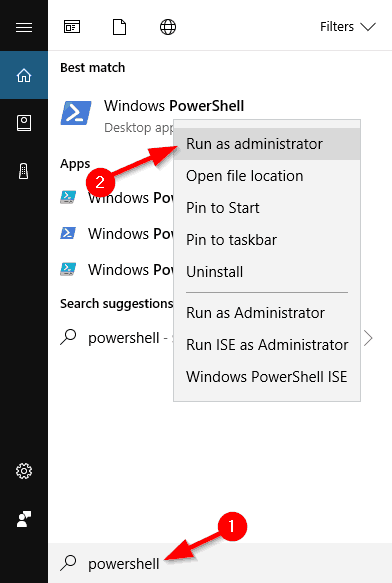
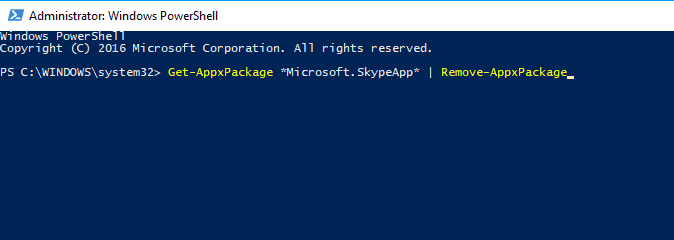
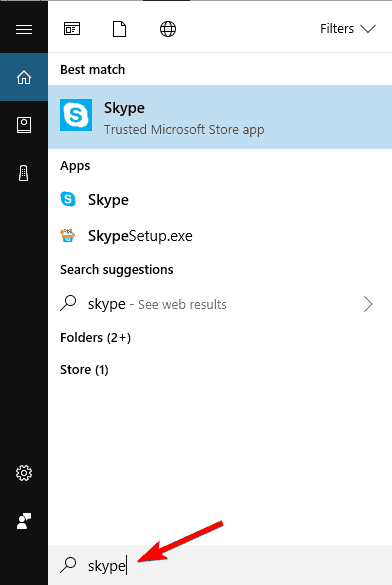

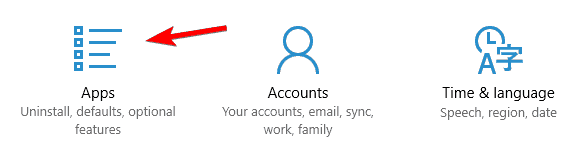
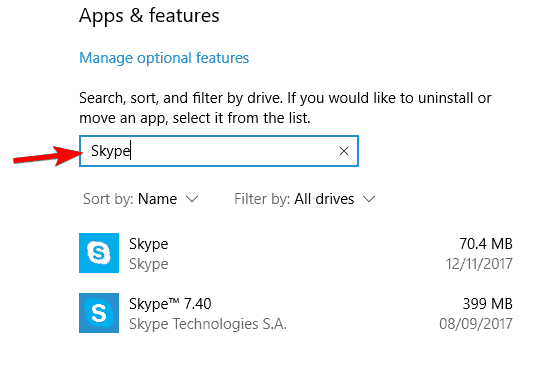
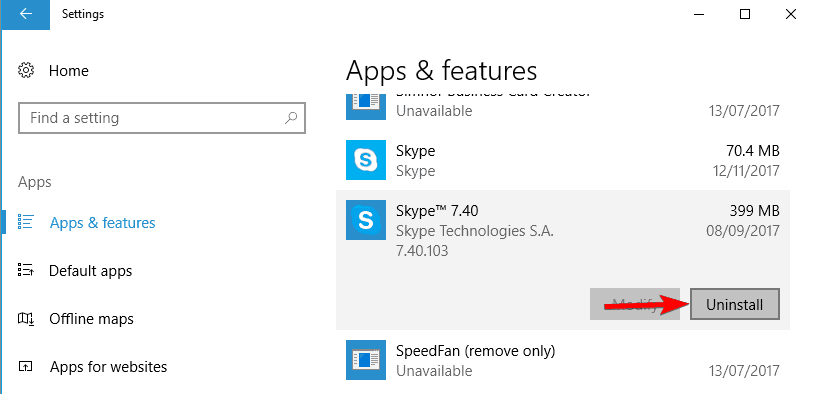 Note: You can locate Skype quickly simply by entering Skype in the search field above.
Note: You can locate Skype quickly simply by entering Skype in the search field above.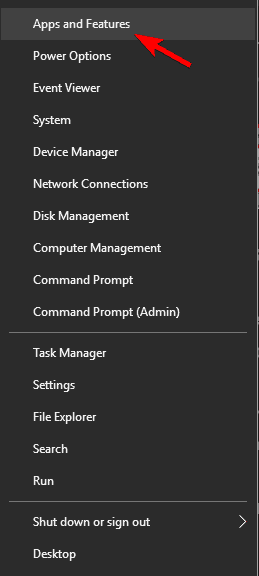
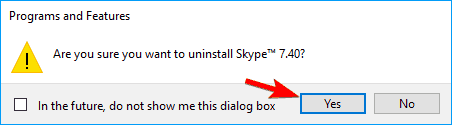
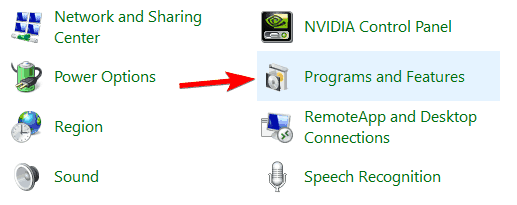

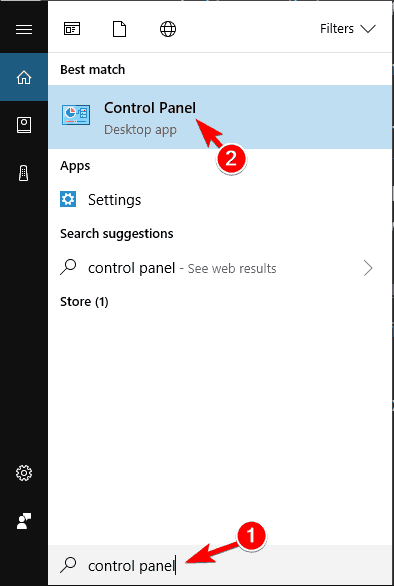
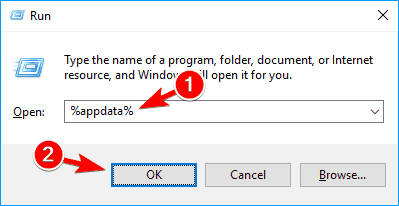
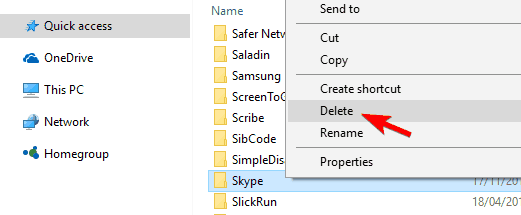 If you want to back up your chat logs, you need to open the Skype directory and find the directory named after your Skype username. Now just copy that file to a safe location. After doing that, you can delete the Skype directory and your chat history will remain intact.
If you want to back up your chat logs, you need to open the Skype directory and find the directory named after your Skype username. Now just copy that file to a safe location. After doing that, you can delete the Skype directory and your chat history will remain intact.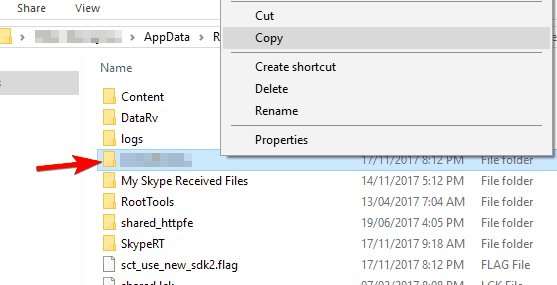
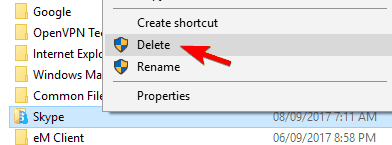
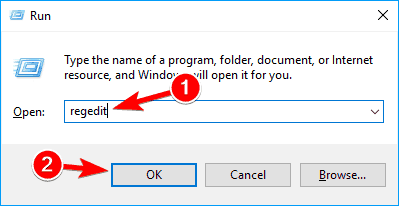
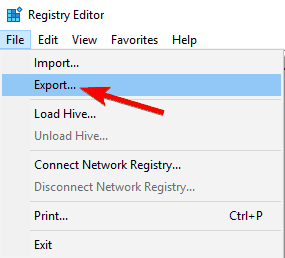 Set Export range as All, enter the desired name, choose a safe location and then click on Save button.
Set Export range as All, enter the desired name, choose a safe location and then click on Save button.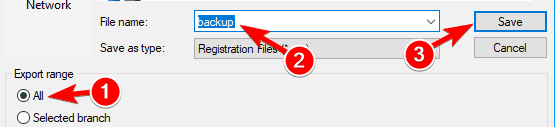 In case anything goes wrong after modifying your registry, you can always run the file that you just created in order to restore the registry to the original state.
In case anything goes wrong after modifying your registry, you can always run the file that you just created in order to restore the registry to the original state.